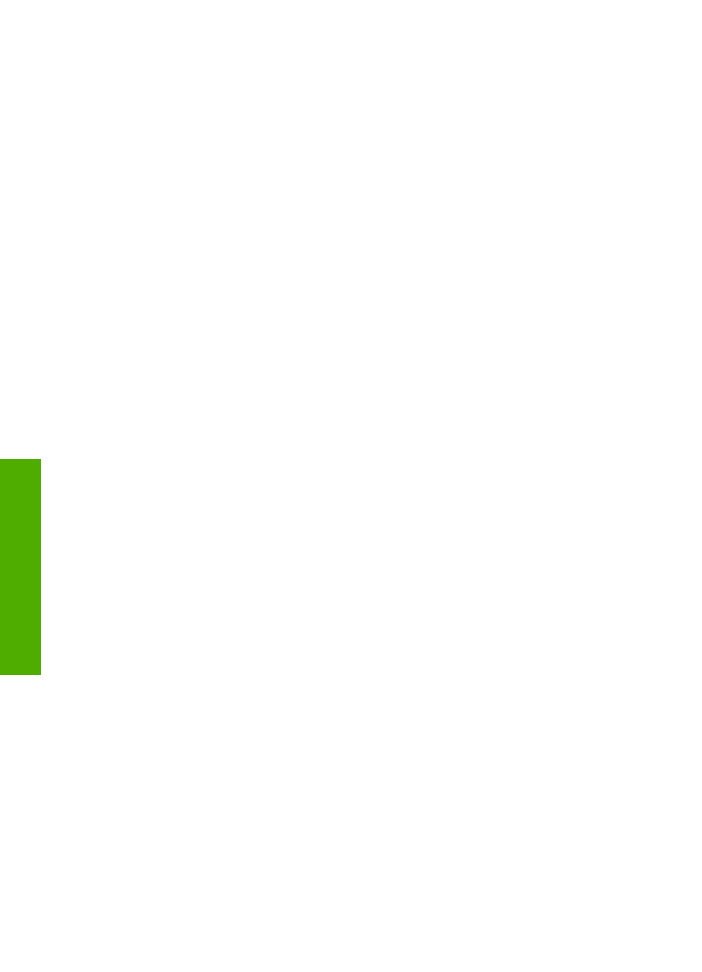
Solución de problemas de instalación de hardware
Utilice esta sección para resolver los problemas que se puedan producir al instalar el
hardware de HP All-in-One.
HP All-in-One no se enciende
Solución
Compruebe que los cables de alimentación están bien conectados y
espere unos segundos a que HP All-in-One se encienda. Si es la primera vez que
enciende HP All-in-One, puede tardar hasta un minuto en encenderse. Asimismo,
si HP All-in-One está enchufado a una regleta, asegúrese de ésta está encendida.
Capítulo 11
94
HP Officejet 5600 All-in-One series
Solución
de
problemas
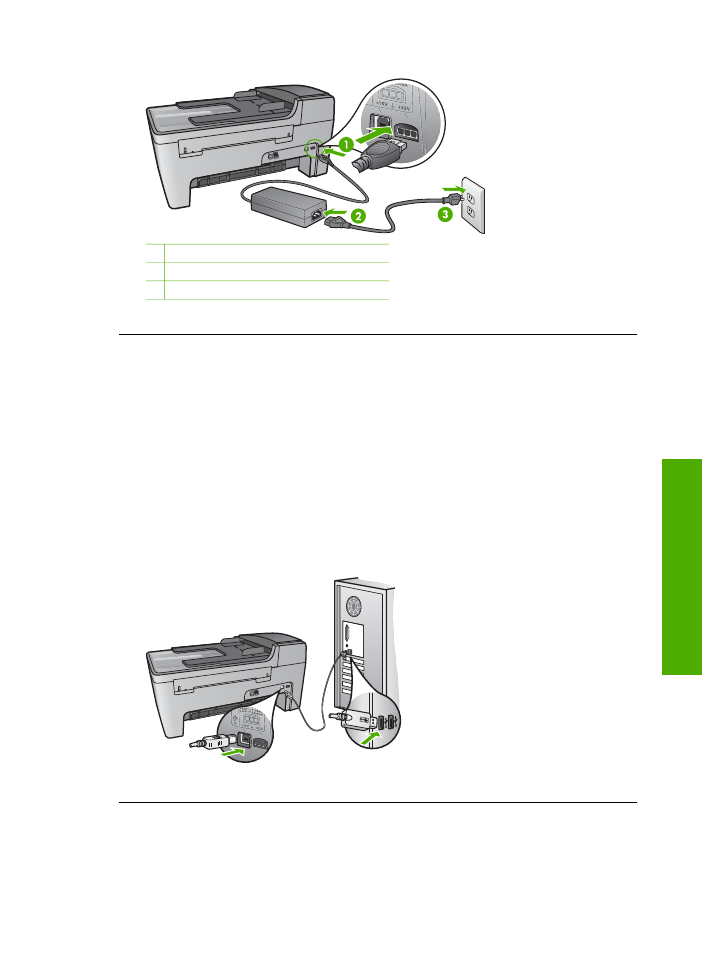
1 Conexión de alimentación
2 Adaptador de alimentación
3 Toma de corriente con conexión a tierra
He conectado el cable USB, pero tengo problemas al utilizar HP All-in-One con el
equipo
Solución
Primero debe instalar el software que se incluye con HP All-in-One
antes de conectar el cable USB. Durante la instalación, no conecte el cable USB
hasta que se le indique en las instrucciones en pantalla. Si conecta el cable USB
antes de que se le indique, se pueden producir errores.
Una vez instalado el software, la conexión del equipo a HP All-in-One con un cable
USB es muy sencilla. Sólo tiene que conectar un extremo del cable USB en la
parte posterior del equipo y el otro en la parte posterior de HP All-in-One. Puede
conectarlo a cualquier puerto USB de la parte posterior del equipo. Para obtener
más información, consulte
Solución de problemas de instalación habituales
.
Guía del usuario
95
Solución
de
problemas
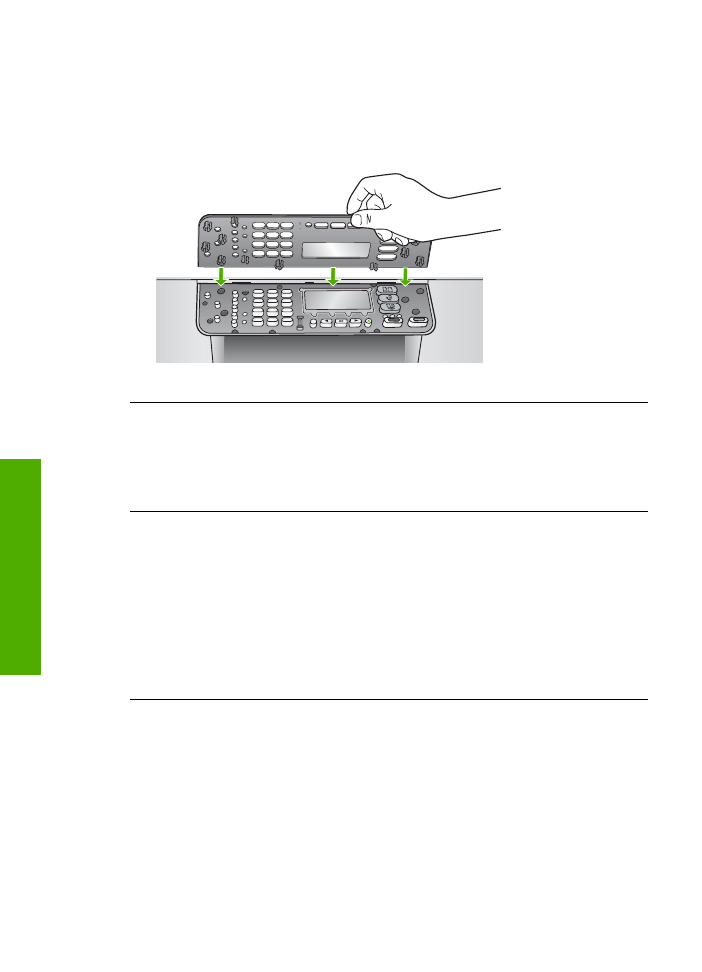
Aparece un mensaje en la pantalla del panel de control en el que se solicita que
se coloque la plantilla del panel de control
Solución
Esto puede significar que la plantilla del panel de control no está
colocada o que se ha colocado incorrectamente. Alinee la plantilla con los botones
de la parte superior de HP All-in-One y ajústela en su lugar con firmeza.
La pantalla del panel de control muestra un idioma incorrecto
Solución
Puede cambiar los ajustes de idioma en cualquier momento desde el
menú Configurar
. Para obtener más información, consulte
Selección del idioma y
país o región
.
En los menús de la pantalla del panel de control aparecen medidas incorrectas
Solución
Es posible que haya seleccionado un país o región incorrecto al
configurar HP All-in-One. El país o región que seleccione determinará los tamaños
de papel que se mostrarán en la pantalla del panel de control.
Para cambiar el país o región, debe restablecer los ajustes de idioma. Puede
cambiar los ajustes de idioma en cualquier momento desde el
menú Configurar
.
Para obtener más información, consulte
Selección del idioma y país o región
.
Aparece un mensaje en la pantalla del panel de control en que se solicita que se
alineen los cartuchos de impresión
Solución
HP All-in-One le solicita que alinee los cartuchos cada vez que instale
un nuevo cartucho. Para obtener más información, consulte la sección
Alineación
de los cartuchos de impresión
.
Capítulo 11
96
HP Officejet 5600 All-in-One series
Solución
de
problemas
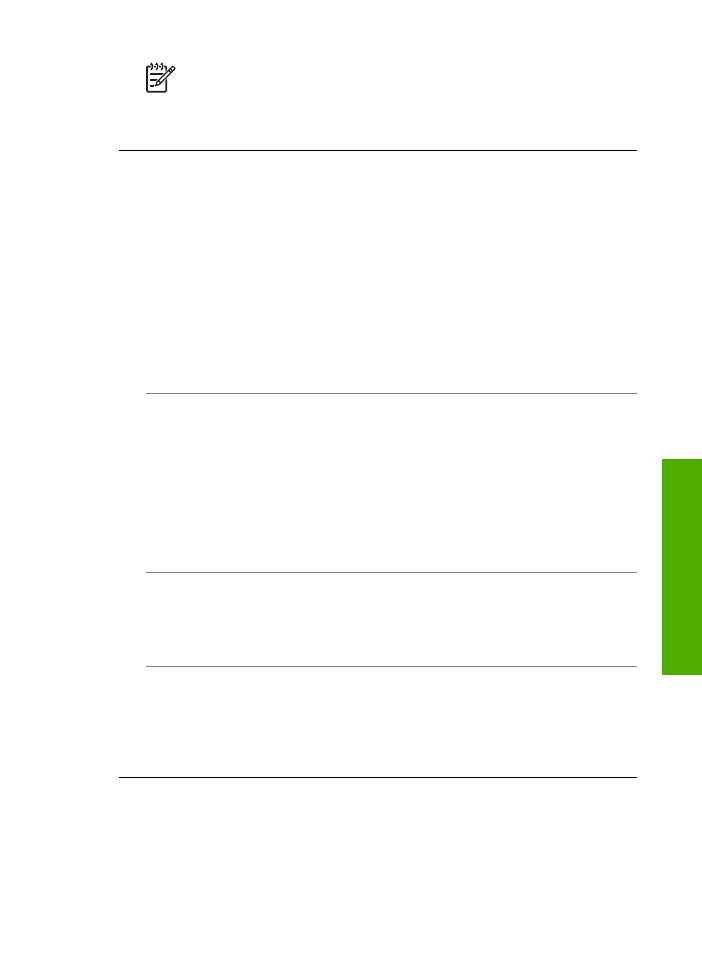
Nota
Si retira y vuelve a instalar un mismo cartucho de impresión, HP All-
in-One no le solicita que alinee los cartuchos. HP All-in-One recuerda los
valores de alineación de dicho cartucho de impresión, por lo que no es
necesario volver a alinear los cartuchos de impresión.
Aparece un mensaje en la pantalla del panel de control en que se indica que ha
fallado la alineación de los cartuchos de impresión
Causa
Ha cargado un tipo de papel incorrecto en la bandeja. Por ejemplo,
papel de color, papel con texto o un tipo concreto de papel reciclado.
Solución
Cargue papel blanco normal de tamaño carta o A4 sin utilizar en la
bandeja de entrada y, a continuación, intente realizar la alineación de nuevo.
Si la alineación vuelve a fallar, puede que un sensor o el cartucho de impresión
sea defectuoso. Póngase en contacto con la asistencia técnica de HP. Diríjase a
www.hp.com/support
. Si se le solicita, elija su país o región y, a continuación, haga
clic en
Contact HP
(Contactar con HP) para obtener información sobre cómo
solicitar asistencia técnica.
Causa
La cinta protectora cubre los cartuchos de impresión.
Solución
Compruebe los cartuchos de impresión. Si la cinta aún cubre los
inyectores de tinta, tire de la pestaña rosa con cuidado para retirarla. No toque los
inyectores de tinta ni los contactos de color cobre.
Vuelva a insertar los cartuchos de impresión y compruebe que están insertados
completamente y que encajan en su sitio.
Para obtener información sobre la instalación de los cartuchos de impresión,
consulte la sección
Trabajo con cartuchos de impresión
.
Causa
Los contactos del cartucho de impresión no tocan los contactos del carro
de impresión.
Solución
Retire los cartuchos y vuelva a insertarlos. Compruebe que estén
insertados completamente y que encajen en su sitio.
Causa
El sensor o el cartucho de impresión es defectuoso.
Solución
Póngase en contacto con la asistencia técnica de HP. Diríjase a
www.hp.com/support
. Si se le solicita, elija su país o región y, a continuación, haga
clic en
Contact HP
(Contactar con HP) para obtener información sobre cómo
solicitar asistencia técnica.
HP All-in-One no imprime
Solución
Si no se puede establecer comunicación entre HP All-in-One y el
equipo, intente lo siguiente:
●
Compruebe que la cola de impresión de HP All-in-One no está en pausa
(Windows) o parada (Macintosh). Si lo está, seleccione el ajuste adecuado
Guía del usuario
97
Solución
de
problemas
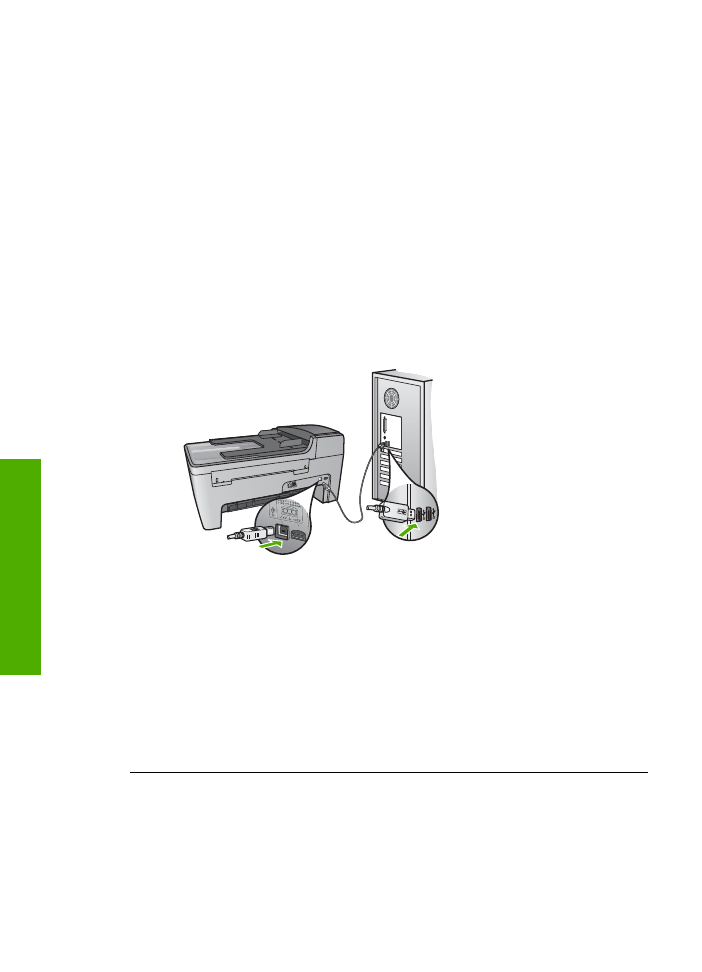
para reanudar la impresión. Para obtener más información sobre el acceso a
la cola de impresión, consulte la documentación que se incluye con el sistema
operativo instalado en el equipo.
●
Compruebe el cable USB. Si está utilizando un cable antiguo, es posible que
éste no funcione correctamente. Pruebe a conectarlo a otro equipo para
comprobar que el cable USB funciona. Si experimenta problemas, lo más
probable es que tenga que sustituir el cable USB. Asimismo, compruebe que
el cable no tiene una longitud superior a 3 metros.
●
Asegúrese de que su equipo es compatible con USB. Algunos sistemas
operativos, como Windows 95 y Windows NT, no admiten las conexiones
USB. Consulte la documentación que se incluye con el sistema operativo para
obtener más información.
●
Compruebe la conexión de HP All-in-One al equipo. Compruebe que el
cable USB está enchufado de forma correcta al puerto USB situado en la parte
posterior de HP All-in-One y asegúrese de que el otro extremo del cable está
conectado al puerto USB del equipo. Una vez conectado correctamente el
cable, apague HP All-in-One y vuelva a encenderlo.
●
Compruebe las demás impresoras o escáneres. Es posible que deba
desconectar los productos más antiguos del equipo.
●
Cuando haya comprobado las conexiones, vuelva a iniciar el equipo. Apague
HP All-in-One y, a continuación, vuelva a encenderlo.
●
Si es necesario, desinstale y, a continuación, vuelva a instalar el software
HP Image Zone
. Para obtener más información, consulte la sección
Desinstalación y reinstalación del software
.
Para obtener más información sobre la configuración de HP All-in-One y la
conexión al equipo, consulte la guía de instalación que se incluye con HP All-in-
One.
Aparece un mensaje en la pantalla del panel de control sobre un atasco de papel
o un carro bloqueado
Solución
Si aparece un mensaje de atasco de papel o de carro bloqueado en la
pantalla del panel de control, es posible que haya quedado material de embalaje
en el interior de HP All-in-One. Compruebe el interior de la impresora, incluida la
Capítulo 11
98
HP Officejet 5600 All-in-One series
Solución
de
problemas
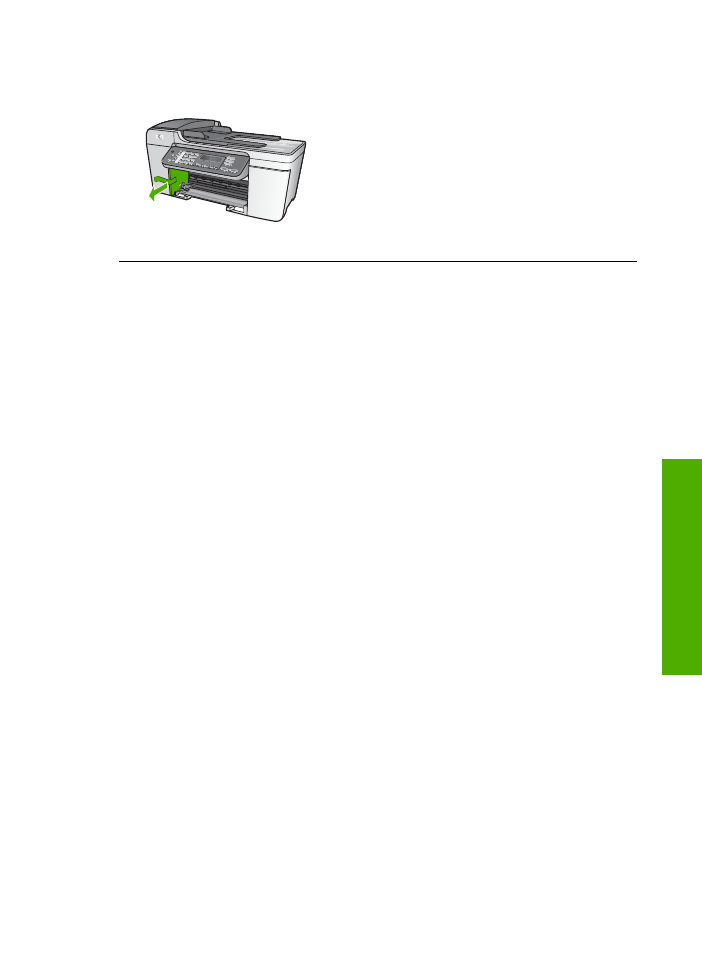
puerta de acceso al carro de impresión. Puede que el cierre del embalaje siga en
su sitio, en la parte izquierda de HP All-in-One. Retírelo y deséchelo.